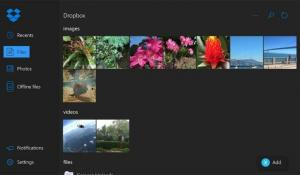Jak włączyć Centrum mobilności na komputerze w systemie Windows 10?
Windows Mobility Center (mblctr.exe) to specjalna aplikacja dostarczana w pakiecie z systemem Windows 10. Jest on domyślnie obecny na urządzeniach mobilnych, takich jak laptopy i tablety. Umożliwia zmianę jasności, głośności, planów zasilania, orientacji ekranu, projekcji wyświetlacza, ustawień Centrum synchronizacji i ustawień prezentacji urządzenia. Domyślnie możliwość uruchomienia aplikacji jest ograniczona tylko do urządzeń mobilnych. Nie uruchamia się na komputerach stacjonarnych. Oto jak odblokować go na komputerze stacjonarnym.
Reklama
Centrum mobilności w systemie Windows zostało po raz pierwszy wprowadzone w systemie Windows 7. Windows 8, Windows 8.1 i Windows 10 również go zawierają, jednak w większości są one zastępowane przyciskami Action Center do szybkiego przełączania tych wyżej wymienionych ustawień. Jeśli jednak wolisz korzystać z Centrum mobilności, możesz go aktywować na komputerze stacjonarnym. Nadal może być przydatny, ponieważ może zostać rozszerzony przez producentów OEM (twój dostawca komputerów) o dodatkowe kafelki, aby przełączać różne ustawienia systemowe, takie jak Bluetooth lub monitor.

Jeśli spróbujesz uruchomić Windows Mobility Center na komputerze stacjonarnym, pojawi się następujący komunikat:
Centrum mobilności w systemie Windows jest dostępne tylko na laptopach.

To zachowanie można zmienić za pomocą prostego dostrojenia rejestru. Jeśli znajdziesz zastosowanie Centrum mobilności w systemie Windows na komputerze stacjonarnym, oto jak zastosować zmianę.
Aby włączyć Centrum mobilności na komputerze stacjonarnym w systemie Windows 10, wykonaj następujące czynności.
- Otworzyć Aplikacja Edytor rejestru.
- Przejdź do następującego klucza rejestru.
HKEY_CURRENT_USER\Oprogramowanie\Microsoft
Zobacz, jak przejść do klucza rejestru jednym kliknięciem.
- Utwórz tutaj nowy podklucz o nazwie „MobilePC”.
- W sekcji „MobilePC” utwórz nowy podklucz „MobilityCenter”.
- Po prawej stronie utwórz nową 32-bitową wartość DWORD Uruchom na pulpicie.
Uwaga: nawet jeśli jesteś z 64-bitowym systemem Windows nadal musisz utworzyć 32-bitową wartość DWORD.
Ustaw jego dane wartości na 1.
Teraz możesz bez problemów uruchomić Windows Mobility Center na swoim komputerze stacjonarnym.

Aby cofnąć zmianę, usuń Uruchom na pulpicie wartość, którą stworzyłeś i gotowe.
Oto zawartość tego ulepszenia rejestru w formacie *.REG.
Edytor rejestru systemu Windows wersja 5.00 [HKEY_CURRENT_USER\Software\Microsoft\MobilePC\MobilityCenter] "RunOnDesktop"=dword: 00000001
Ulepszenie Cofnij wygląda następująco:
Edytor rejestru systemu Windows wersja 5.00 [HKEY_CURRENT_USER\Software\Microsoft\MobilePC\MobilityCenter] "Uruchom na pulpicie"=-
Aby zaoszczędzić czas, możesz pobrać następujące gotowe do użycia pliki rejestru.
Pobierz pliki rejestru
Uwaga: ta zmiana działa również w Windows 7 i Windows 8/8.1.
Otóż to.